"Parolamı unuttum, acil arama ekranıyla iPhone'un kilidi nasıl açılır ? "
Şifreyi unutmak normaldir. E-posta şifreniz, sosyal medya şifreleriniz, iş şifreleriniz vb. gibi zihinsel olarak sakladığımız birçok şifre ile. Tüm bunları zihinsel olarak kaydetmek bazen kafa karıştırıcı ve daha da kötü olabilir, sonunda kilitli veya devre dışı bırakılmış bir iPhone ile karşılaşırsınız.
iPhone'unuzun kilidini açmak için cihazı sıfırlamanız gerekir ve bu, verilerinizi kaybedebilir. Böylece, bazı alternatifler için internette aramaya başlarsınız.
nasıl yapabileceğinize dair çeşitli ipuçları ve püf noktaları internette dolaşıyor. iPhone'unuzun kilit ekranını atlayın sıfırlamaktan kaçınmak istediğinizde. Bu hileler arasında acil çağrı ekranını kullanma hilesiyle karşı karşıya kaldık.
Acil arama ekranı ile iPhone'un kilidini nasıl açacağınızı öğrenelim!
İçindekiler Kılavuzu Bölüm 1. Acil Arama Ekranı ile iPhone'un Kilidini Açma [Engelli iPhone]Bölüm 2. iPhone'un Kilidini Açmanın En İyi Yolu (Tüm iOS Sürümleri Desteklenir)Bölüm 3. Engelli iPhone Ekranının Kilidini Açmanın Alternatif YollarıBölüm 4. Özet
Bölüm 1. Acil Arama Ekranı ile iPhone'un Kilidini Açma [Engelli iPhone]
Hakkında duydun mu Acil Çağrı iPhone'unuzun kilidini açmak için düğme numarası? Bu, acil arama iPhone kilit açma işlevleri aracılığıyla parolayı unutsanız bile iPhone'unuzu kullanabileceğiniz anlamına gelir.
iOS 6.1 piyasaya sürüldüğünde interneti karıştıran bir boşluk vardı. Sorun, yalnızca iPhone'un Acil Arama bölümünü kullanarak kilit ekranı bölümünü atlayabilmenizdi.
Birçok kullanıcı sadece bu hileyi kullanarak engelli iPhone'ları kullanabildi. Ancak, tekrar kilitlenmeden önce şifreyi hemen sıfırlamanız veya kaldırmanız gerektiğinden cihazın kilidini tamamen açamazsınız.
Bu yöntem yalnızca birkaç dakika çalıştığından, kilidi açıldıktan sonra bile cihazı sıfırlamanızı öneririz, ardından tekrar kilitlenmenize neden olabilir. Yine de, bu numara bir an için havalıydı.
Bu, acil arama ekranıyla iPhone'un kilidinin nasıl açılacağı sürecidir:
- Verilen iPhone'da, kilidi açmak için kaydırın. herhangi birini girin yanlış şifre ve bir denemeden sonra iptal et
- Kilidi açmak için tekrar kaydırın ve bu sefer Acil Servis düğmesine tıklayın
- görünene kadar Güç düğmesini basılı tutun. Kapalı konuma kaydırıcı görünür. Musluk İptal etmek. Şu anda iPhone ekranınızın üstteki görev çubuğu rengini açık maviye çevirir.
- 112 girin ve Acil Çağrı çeviricide ara tuşuna basın. Aramaya başladığında aramayı bırakın. İptal'e tıklayın ve ekranı kapatmak için Güç düğmesine hızlıca basın ve bırakın
- Ekranı uyandırmak için Ana Ekran veya Güç düğmesini basılı tutun
- Ekranınızın kilidini açın
- Yine, yaklaşık için Güç düğmesini basılı tutun. 3 saniye ve ardından hızlı bir şekilde Acil Çağrı Düğmeyi Kapat Kaydırıcısı görünmeden hemen önce
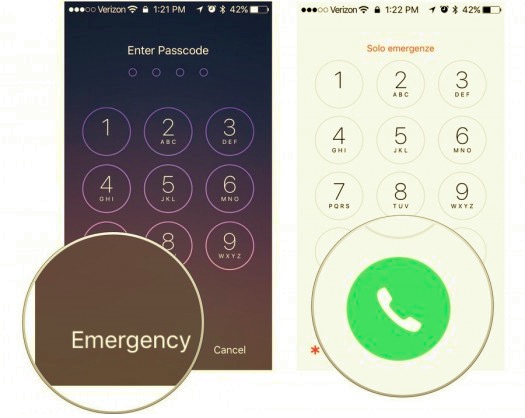
Bu şimdi olmalı bir şifre veya hatta yüz kimliği kullanmadan iPhone'unuzun kilidini açın. Süreç oldukça kafa karıştırıcı ve göz korkutucu olsa da, hassasiyet ve iyi zamanlama gerektirir. Görünüşe göre, bir sonraki iOS sürümü yayınlandığında bu hile zaten çözüldü.
Ancak, hala iOS 6.1 kullanıyorsanız, bu numarayı deneyebilir ve hala çalışıp çalışmadığını bize bildirebilirsiniz.
Bölüm 2. iPhone'un Kilidini Açmanın En İyi Yolu (Tüm iOS Sürümleri Desteklenir)
Acil arama ekranı ile iPhone kilidini nasıl açacağınızı bildiğinizi bilin, Acil Çağrı butonu hilesi sonraki sürümlerde artık mevcut olmadığından, yine de önereceğimiz bu yöntemi kullanarak iPhone'unuzun kilidini başarıyla açabilirsiniz.
iPhone parolanızı hatırlayamıyorsanız endişelenmeyin, iOS Kilit Açıcı kesinlikle cihaz kilit ekranından kurtulabilir ve iPhone'unuza tekrar tam erişim sağlayabilir.
iOS Kilit Açma Şifresini Silme özelliği, cihaz şifresini herhangi bir kafa karıştırıcı adım olmadan yalnızca birkaç dakika içinde kaldırmanıza olanak tanır. Yazılım arayüzü tüm seviyeler için, hatta yeni başlayanlar için bile idealdir! Dahası, hem Windows hem de Mac ile uyumludur. Aşağıdaki düğmeye dokunarak kullanın.
Kilit ekranınız tamamen kaldırılana kadar tıklama işlemini takip edebilirsiniz. iOS Unlocker'ın Parola Silme seçeneklerinin nasıl kullanılacağına ilişkin eksiksiz kılavuz:
1. Adım. iOS Unlocker'ı yükleyin
Öncelikle, iOS Unlocker'ı bilgisayarınıza indirip yüklemelisiniz. Başarıyla yüklendikten sonra programı çalıştırın ve Parolayı Sil menü ve tıklayın Başlama düğmesine basın.

2. Adım. iPhone'unuzu bilgisayara bağlayın
Yapmanız gereken bir sonraki şey, şifre kaldırma işlemini başlatmak için iPhone'unuzu bir USB kablosu kullanarak bilgisayara bağlamaktır.
Adım 3. Cihaz Markasını ve Modelini Onaylayın
Bir sonraki ekranda cihaz bilgilerini göreceksiniz. En uyumlu ürün yazılımı paketini aramak için iPhone'unuzun doğru marka ve modelini doğrulamanız gerekir.

iOS Unlocker, en son ve en uyumlu iOS sürümünü yükleyecektir.
4. Adıma Firmware Paketini İndir
Bilgileri doğruladıktan sonra, tıklayarak firmware paketini indirin. Başlama.

5. Adım. iPhone'un Kilidini Açın
Ürün yazılımı başarıyla indirildikten sonra, Kilidini açmak buton. olan varsayılan kodu girin 0000 ve tekrar bu alanın yanındaki Kilidi Aç düğmesine tıklayın.

Kilit açma işleminin tamamlanmasını bekleyin.
iOS Unlocker, iPhone'unuzun kilidini açtı ve şimdi tekrar kullanıma hazır. Lütfen iOS cihazınızın bu yazılımla kilidini açmanın ünitenizdeki tüm verileri silebileceğini unutmayın. Yeniden başlamak için yedeklemenizi geri yüklemeniz gerekebilir.
Ücretsiz deneme sürümü için iOS Unlocker'ı indirebilir ve cihazınızın kilidinin sorunsuz bir şekilde açılabileceğinden emin olduğunuzda premium hizmeti alabilirsiniz.
Bölüm 3. Engelli iPhone Ekranının Kilidini Açmanın Alternatif Yolları
Acil arama ekranıyla iPhone'un kilidini nasıl açacağınızı öğrendiğinize göre, bu yöntemin işinize yaramama ihtimali vardır. Eğer bu yöntem işinize yaramazsa, size iOS Kilidini kullanan acil arama ekranı yaklaşımından çok daha basit ve hızlı bir alternatif sunuyoruz. Ayrıca, iPhone'unuzun devre dışı kalması durumunda size yardımcı olabilecek 3 yol daha var.
Yöntem 1. iPhone'un kilidini Siri ile açın
- Siri'ye "Şu an saat kaç?" diye sorun. cihazınızdaki Ana Sayfa düğmesine dokunarak. (Siri'yi etkinleştirmek için Ana Ekran düğmesi olmayan bir iPhone'da Yan düğmeyi basılı tutmaya devam edin.)
- Gördüğünüz gibi yerel saat gösterilecektir. Göründüğünde saat sembolüne dokunun.
- Birkaç küçük sembolden oluşan bir Dünya Saati göreceksiniz; sağ üst köşedeki + işaretini tıklamanız yeterlidir.
- Bu arama kutusuna herhangi bir karakter girin ve Tümünü Seç seçeneğini seçin. Daha sonra size bir dizi seçenek sunulacaktır; Devam etmek için Paylaş yazana tıklamanız ve Mesaj'ı seçmeniz yeterlidir.
- Mesaj sayfasındaki "Kime" alanındaki herhangi bir karakteri tıklayın ve ardından "Geri Dön"ü seçin. Sonunda, bir süre bekleyip ardından Ana Sayfa düğmesine basarsanız iPhone'unuzun kilidi açılacaktır.
Yöntem 2. iPhone'un kilidini iCloud ile açın
iPhone'unuzdaki tüm bilgi ve içerik, harika bir bulut depolama platformu olan iCloud kullanılarak senkronize edilebilir ve yedeklenebilir. Ek olarak, şifrenizi unutursanız iPhone'unuzun kilidini açmanıza yardımcı olmak da önemlidir. iPhone'umu Bul işlevi açıksa, iCloud'u kullanarak iPhone'unuzu uzaktan silebilir ve ardından yeni bir parola ayarlayabilirsiniz.
- Bir tarayıcı başlatın ve iCloud resmi sayfasına gidin.
- Apple kimliğiniz ve parolanızla iCloud'a giriş yaptıktan sonra iPhone'umu Bul'u seçin.
- iCloud.com'da iPhone'umu Bul'da Tüm Cihazlar'ı tıklayın ve ardından iPhone'unuzu seçin.
- Kilitli iPhone veya iPad'inizi seçtikten sonra iPhone'u Sil seçeneğini seçin. Ve iPhone'unuzun kilidi başarıyla açılacaktır.
Yöntem 3. iPhone'un kilidini iTunes ile açın
Ayrıca kullanabilirsiniz iTunes iPhone'unuz zaten iTunes ile senkronize edilmişse, devre dışı bırakılmış iPhone'unuzun kilidini şifre girmeden açmak için. iTunes ile hiç senkronize edilmemişse, öncelikle iPhone'unuzu Kurtarma moduna geçirmelisiniz. Aşağıdaki adımlardır.
- İPhone'unuzu bir PC'ye veya Mac'e bağlayın ve kurtarma işlemini başlatın.
- Bilgisayarınızda iTunes'u veya Finder'ı başlatın ve iPhone'unuzu orada arayın.
- Geri Yükleme veya Güncelleme seçeneğini gördüğünüzde Geri Yükle'yi seçin.
- iPhone'unuzu kurup kullanmadan önce işlemin tamamlanmasını bekleyin.
İnsanlar ayrıca okuriPhone'un Kilidinin Nasıl Açılacağına İlişkin En İyi Kılavuz [Şifremi Unuttum]iPhone 5S Nasıl Açılır: Adım Adım Talimatlar
Bölüm 4. Özet
Acil arama ekranıyla iPhone'un kilidi nasıl açılır yalnızca iOS 6.1 üzerinde çalışan iOS aygıtları için geçerlidir. Bu makale kılavuzunda, Acil arama ekranını kullanarak iPhone'unuzun kilidini nasıl açacağınızla ilgili tüm adımlar verildi.
Bu yöntem, hala iOS 6.1'i kullananlar için idealdir ve artık piyasaya sürülen sonraki sürümlerde mevcut değildir. Ancak bu, artık iPhone'unuzun kilidini açamayacağınız anlamına gelmez. iPhone'unuzun kilidini açmanız için size alternatif üç yol sunuyoruz. Fakat, iOS Kilit Açıcı cihazınızın kilidinin güvenli, sorunsuz ve hızlı bir şekilde açılmasını sağlamak için kullanabileceğiniz en iyi seçenektir.
Bir sürü korkutucu adıma katlanmanıza gerek yok, sadece bu yazılımı bilgisayarınızda çalıştırmanız ve ekrandaki talimatları izlemeniz yeterli. iOS Kilit Açıcı Kilit ekranı şifresini silerek iPhone/iPad/iPod'unuzun kilidini kolayca açmanıza yardımcı olur. Bu özellik, 4 haneli, 6 haneli, Touch ID ve Face ID dahil olmak üzere çeşitli kilit ekranı şifrelerini destekler. İndirerek ücretsiz denemeye başlayın!
Yazan Rosie
Son güncelleme: 2022-01-27